КриптоПро CSP - Встроенная лицензия. Назначение КриптоПро CSP Скачать программу криптопро csp
Новинка!
Встроенная лицензия приобретается только вместе с электронной подписью.
СКЗИ "КриптоПро CSP" – российское средство криптографической защиты информации.
Срок действия лицензии на использование встроенной СКЗИ "КриптоПро CSP" совпадает со сроком действия квалифицированного сертификата ключа проверки электронной подписи (КСКП ЭП).
Описание:
Любой сертификат в нашем Удостоверяющем центре можно приобрести со встроенной лицензией на средство криптографической защиты информации (СКЗИ) "КриптоПро CSP".
Приобретая сертификат ЭП со включенной в него лицензией на "КриптоПро CSP", Вы получаете возможность правомерного использования КриптоПро CSP на любом рабочем месте с любой установленной версией "КриптоПро CSP" (начиная с 3.6 R2) без ввода серийного номера.
Срок действия лицензии КриптоПро CSP определяется сроком действия самого сертификата ЭП.
Электронные подписи для адвокатов и оценщиков приобретаются только со встроенной лицензией КриптоПро CSP. Электронные подписи для Росреестра - кадастрового инженера, заявителя - можно приобрести как со встроенной лицензией на использование КриптоПро CSP, так и без нее.
Криптопровайдер "КриптоПро CSP" предназначен для:
- авторизации и обеспечения юридической значимости электронных документов при обмене ими между пользователями, посредством использования процедур формирования и проверки электронной подписи (ЭП) в соответствии с отечественными стандартами ГОСТ Р 34.10-2001 / ГОСТ Р 34.10-2012 (с использованием ГОСТ Р 34.11-94 / ГОСТ Р 34.11-2012);
- обеспечения конфиденциальности и контроля целостности информации посредством ее шифрования и имитозащиты, в соответствии с ГОСТ 28147-89;
- обеспечения аутентичности, конфиденциальности и имитозащиты соединений по протоколу TLS;
- контроля целостности системного и прикладного программного обеспечения для его защиты от несанкционированных изменений и нарушений правильности функционирования;
- управления ключевыми элементами системы в соответствии с регламентом средств защиты.
Преимущества сертификата со встроенной лицензией на СКЗИ:
- Встроенная лицензия на СКЗИ совместима с любой версией "КриптоПро CSP".
- Вы больше не привязаны к одному компьютеру. Работайте с электронной подписью (ЭП) на любом ПК, в офисе, дома и в командировках. Встроенная лицензия позволяет использовать сертификат на любом устройстве.
- Не нужно покупать дополнительные лицензии на "КриптоПро CSP" для каждого рабочего места. К тому же, стоимость лицензии, встроенной в сертификат, в несколько раз ниже стоимости обычной лицензии на "КриптоПро CSP", что позволяет значительно сэкономить.
- Номер лицензии не надо вводить вручную. Нужно только установить "КриптоПро CSP", а лицензия уже внесена в Вашу электронную подпись.
- Срок действия лицензии не может истечь раньше срока действия ЭП. Встроенная лицензия работает до тех пор, пока действует сам сертификат. Но не забывайте следить за сроком действия самой ЭП.
Важно! Если на ПК не введена обычная лицензия на КриптоПро, то КриптоПро будет корректно работать только с электронной подписью со встроенной лицензией. С электронными подписями без встроенной лицензии КриптоПро работать не будет.
Для корректной работы КСКП ЭП установка других СКЗИ на ПК не рекомендуется.
|
Для защиты передаваемых данных на Информационном Портале croinform .ru используется средство криптографической защиты информации (СКЗИ) компании «Крипто-Про». Для установки данного программного обеспечения, выполните несколько простых шагов.
Шаг 1. Загрузка дистрибутива КриптоПро CSP (версия 4.0)
Для загрузки дистрибутива, зайдите на сайт КРИПТО-ПРО http://www.cryptopro.ru/
В форме «Вход» введите следующие данные имя пользователя: МБКИ , пароль: МБКИ и нажмите Вход

Откроется страница Центр загрузки. В списке программ выберите КриптоПро CSP (Первая в списке).
Выберите дистрибутив КриптоПро CSP (версия 4.0) , который подходит для вашей операционной системы. Сохраните файл на диск.
Шаг 2. Установка КриптоПро CSP (версия 4.0)
Запустите, скаченный на шаге 1, дистрибутив программы КриптоПро CSP. На экране появится «Окно установки». Выберите рекомендуемый вариант установки, «Установить (рекомендуется)».

Появится окно с отображением процесса установки КриптоПро CSP.

После завершения процесса установки КриптоПро CSP Вам будет выведено сообщение.

Временная лицензия действует в течение 30 дней. По истечению этого срока полный пакет функций СКЗИ перестает работать, однако часть функций по защите информации, необходимых для работы с Информационным Порталом, остается.
Для установки системы без установочного диска необходимо загрузить и установить все дистрибутивы компонентов из данной инструкции. Установку необходимо выполнять с правами локального администратора.
Установка СКЗИ КриптоПро CSP
Скачайте и установите дистрибутив КриптоПро CSP согласно приобретенной лицензии.
Откройте программу КриптоПро CSP и введите серийный номер лицензии. В зависимости от компьютера, это можно сделать разными способами:
Установка драйвера RuToken
Скачайте и установите компоненты для работы с носителем RuToken. (если сертификаты хранятся на flash-носителе пропустите данный шаг). При установке компонентов отключите RuToken от компьютера.
Установка Capicom
Установка сертификатов Удостоверяющего центра
Скачайте и установите сертификаты Удостоверяющего центра
Установка и настройка браузера
Система работает в следующих браузерах: Internet Explorer версии не ниже 11, Mozilla Firefox, Google Chrome, Яндекс.Браузер, Opera.
Для установки .
Для корректной работы Internet Explorer с системой Контур.Экстерн необходимо запустить утилиту для настройки обозревателя .
Также настройку обозревателя можно выполнить вручную. Для этого воспользуйтесь данной .
По вопросу установки других браузеров обратитесь к своему системному администратору.
Установка Adobe Reader
Скачайте и установите Adobe Reader. Воспользуйтесь ссылкой на официальный сайт Adobe .Для начала установки необходимо выбрать версию операционной системы и язык.
Установка ярлыка
Для удобства входа в систему сохраните на рабочий стол . После завершения установки необходимо выполнить перезагрузку компьютера. Перед началом работы в системе сдачи отчетности не забудьте установить сертификат подписи. Воспользуйтесь инструкцией по установке личного сертификата .
Установка завершена
 Командная строка интересное
Командная строка интересное Какой оператор связи лучше для интернета
Какой оператор связи лучше для интернета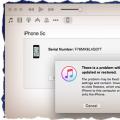 Самые простые способы разблокировать iPhone
Самые простые способы разблокировать iPhone